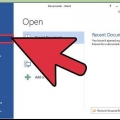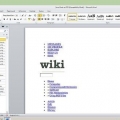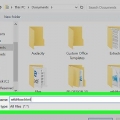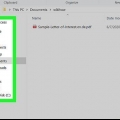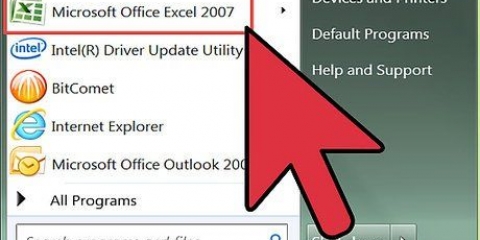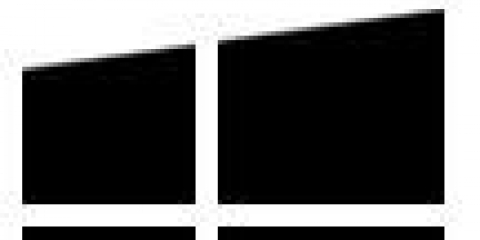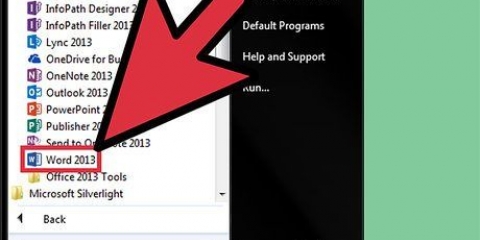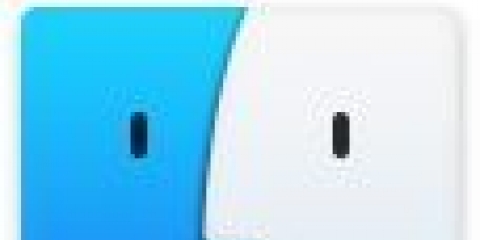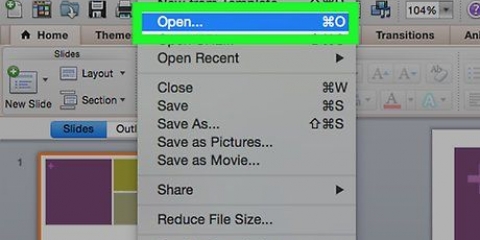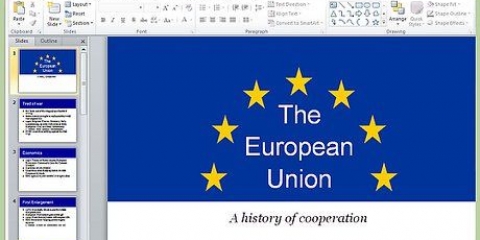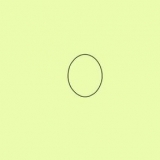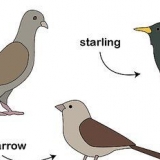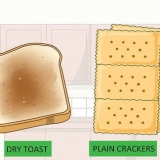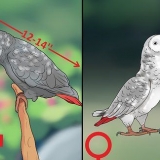Se si desidera che il documento di Word venga aggiornato quando viene modificata la presentazione PowerPoint originale, fare clic su Incolla collegamento. Se non si desidera che il documento di Word venga aggiornato quando viene modificata la presentazione PowerPoint originale, fare clic su Incolla.










Converti powerpoint in word
Questo tutorial ti insegnerà come convertire una presentazione di Microsoft PowerPoint in un documento di Microsoft Word, utilizzando la funzione "Crea dispense" in PowerPoint per Windows o esportandola come RTF (Rich Text Format) utilizzando PowerPoint per mac. La versione corrente di PowerPoint per Mac non dispone della funzionalità "Crea dispense". I file RTF non possono convertire tutta la formattazione di alcune funzionalità di PowerPoint e alcuni elementi grafici e sfondi potrebbero non essere supportati.
Passi
Parte 1 di 2: Windows

1. Aprire una presentazione PowerPoint. Apri la presentazione PowerPoint che desideri convertire tramite File > Aprire... e seleziona il file.

2. clicca suFile nel menu principale nella parte superiore dello schermo.

3. clicca suEsportare… nel menu a tendina.

4. clicca suCrea dispense.

5. clicca suCrea dispense in Microsoft Word.

6. clicca suCrea dispense.

7. Seleziona un formato per il documento di Word.

8. clicca suok. È ora possibile aprire la presentazione di PowerPoint come documento di Word.
Parte 2 di 2: Mac

1. Aprire una presentazione PowerPoint. Per aprire una presentazione PowerPoint che desideri convertire, fai clic su File, Apri... e seleziona il file.

2. clicca suFile e quindi fare clic su Esporta...

3. Digita un nome file nel campo "Esporta come" e specifica una posizione di salvataggio nel menu a discesa "Dove".

4. Fare clic su "Formato file" e selezionareFormato RTF (.rtf).

5. clicca suEsportare. La presentazione PowerPoint verrà salvata in formato Rich Text (.rtf) documento nella posizione specificata.

6. Apri Microsoft Word. Questa è l`app blu che sembra un libro con una W bianca su di esso.

7. Apri il file RTF. Fare clic su File, quindi su Apri... e selezionare il file RTF appena esportato da PowerPoint. Questo aprirà il file RTF in Microsoft Word.

8. clicca suFile e poi Salva con nome... Si aprirà la finestra Salva in modo da poter salvare il documento come file Word.

9. Fare clic sul menu Layout e selezionaredocumento Word (.docx).

10. clicca suSalva. La presentazione di PowerPoint è ora salvata come documento di Microsoft Word.
Nella maggior parte dei casi, la formattazione e il layout della pagina non corrisponderanno alla presentazione PowerPoint originale e molte immagini o sfondi non saranno supportati dal formato RTF. Ripassa di nuovo il documento di Word e modificalo secondo necessità.
Articoli sull'argomento "Converti powerpoint in word"
Condividi sui social network:
Popolare